音声ファイルを編集・分割したいけれど、有料ツールはハードルが高い。
そんな悩みを解決してくれる、無料で使える音声分割ソフトを厳選して紹介します。
今回の記事では、実用的な音声分割ツールを6つ紹介し、無料でMP3、AAC、WAVなどの音楽を分割する方法を説明します。
Free HD Video Converter Factoryは、さまざまな音声・動画ファイルを変換・編集できるフリーソフトです。MP3、WAV、AAC、MP4、MOVなど多くの形式に対応しています。
音声ファイルを分割するほか、動画から音声を抽出したり、複数の音声ファイルを結合したりすることも可能です。 さらに、動画・音楽ダウンロード、形式変換、パラメータ変更などの機能もあります。
ステップ1.音声をソフトに追加
Free HD Video Converter Factoryを起動し、「変換」画面を開きます。
「+ファイル追加」をクリックして、音声ファイルをソフトに読み込みます。
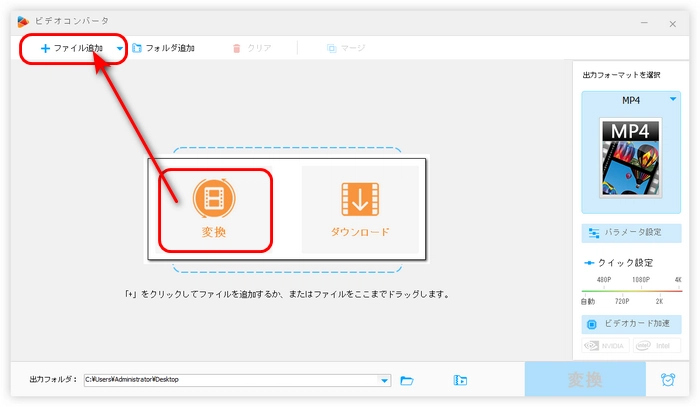
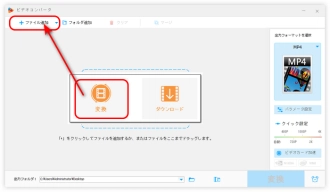
ステップ2.音声ファイルを分割
ハサミのような「切り取り」アイコンをクリックして、分割画面に入ります。
二つの青いスライダーをドラッグして、分割したい部分を選択します。そして、緑色の「切り取り」アイコンをクリックして、オーディオクリップを作成します。この手順を繰り返して、音声ファイルをいくつかのクリップに分割します。
分割完了したら、「Ok」をクリックして、メイン画面に戻ります。
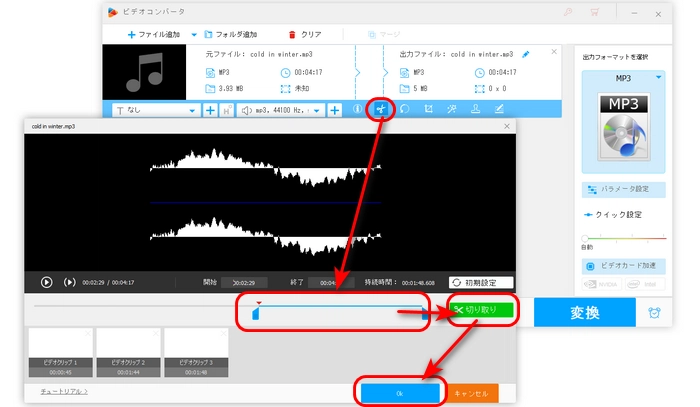
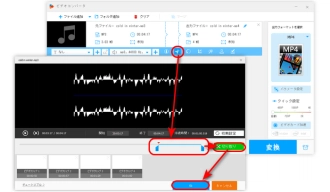
ステップ3.編集した音声ファイルを出力
右側にある大きな形式画像をクリックして、「音楽」カテゴリにから必要な音声形式を選択します。
画面下部にある「▼」ボタンを押して、ファイルの保存先を指定します。
最後、「変換」をクリックして、音声ファイルを複数の部分に分割して書き出します。
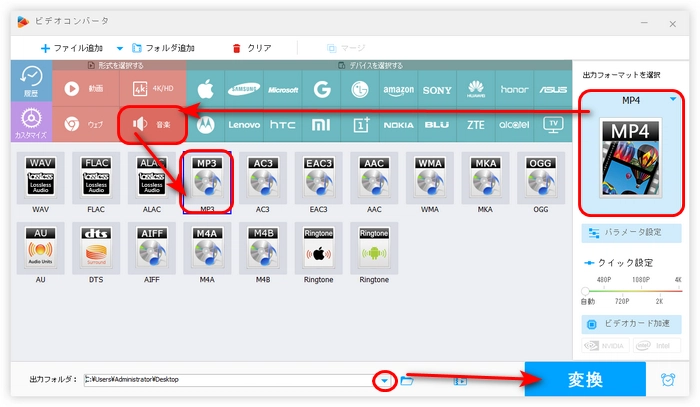
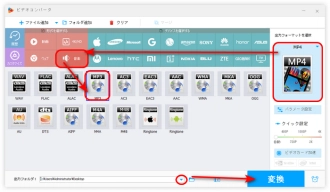
WonderFox Free HD Video Converter Factoryを無料ダウンロード>>>WonderFox Free HD Video Converter Factoryを無料ダウンロード>>>
Audacityは有名な無料音楽編集ソフトです。分割だけでなく、ノイズ除去、トリミング、カット、音量変更などの簡単な編集機能も提供しています。また、音声ファイルを録音したり、MP3、WAVなどの形式を変換したりすることもできます。
Audacityで音声ファイルを分割する手順:
1.Audacityを起動し、「ファイル」>「開く」をクリックして、音声ファイルをソフトに読み込みます。
2.マウスをクリック・ドラッグして、分割したい部分の波形データを選択します。「Ctrl+B」をクリックして、選択した部分にラベルを付けて、分割範囲を指定します。
3.ステップ2を繰り返して、音声ファイルをいくつかに分割します。波形の下に表示されるボックスをクリックして、分割したラベル トラックに名前を付けます。


4.「ファイル」>「オーディオをエクスポート」をクリックして、音楽のファイル名、保存先、出力形式を設定します。
5.「エクスポート範囲」として「複数ファイル」を指定します。「ファイル分割基準」として「ラベル」を指定したら、「エクスポート」をクリックします。
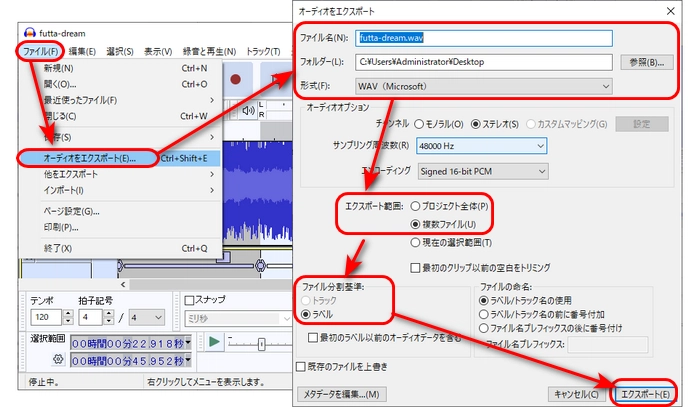
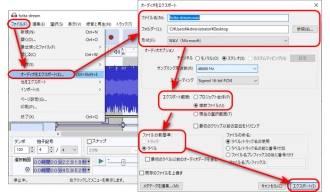
WavePadはMP3、WAV、OGG、AAC、M4Aなどほぼ全ての音声フォーマットに対応する音声編集ソフトです。分割のほか、トリミング、削除、コピー、ノイズ除去などの機能を使って、音声ファイルを編集することもできます。
WavePadで音声ファイルを分割する手順:
1.WavePadを起動し、「ファイルを開く」をクリックして、音声ファイルをソフトにインポートします。
2.「編集」>「分割」をクリックします。ここでは、例として「等間隔で分割」を選択します。
3.「数量」を選択して、出力したいファイル数によって分割数を入力します。または、ファイルの長さを指定して分割することもできます。
4.「フォルダに保存」を選択し、ファイルの出力先、出力名、形式を指定したら、右下の「分割」をクリックします。
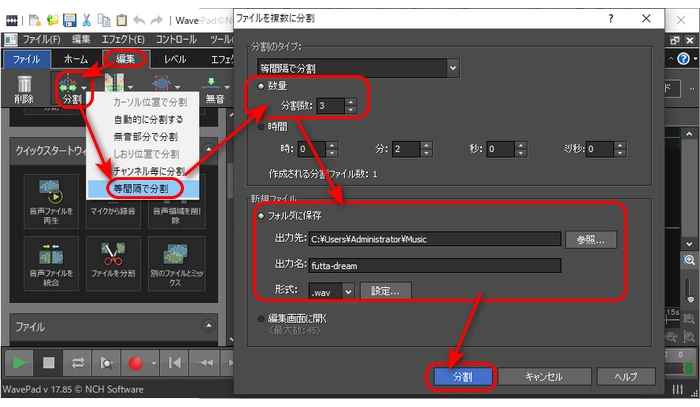

対応OS:Android
Audio EditorはMP3ファイルを編集できるアプリです。無料で音声ファイルを分割するほか、ファイルの音量を調整したり、フェードインおよびフェードアウト効果を音声ファイルに追加したり、音声ファイルをトリミング・結合したりすることもできます。さらに、着信音/アラーム/通知の設定、再録音などの機能もあります。
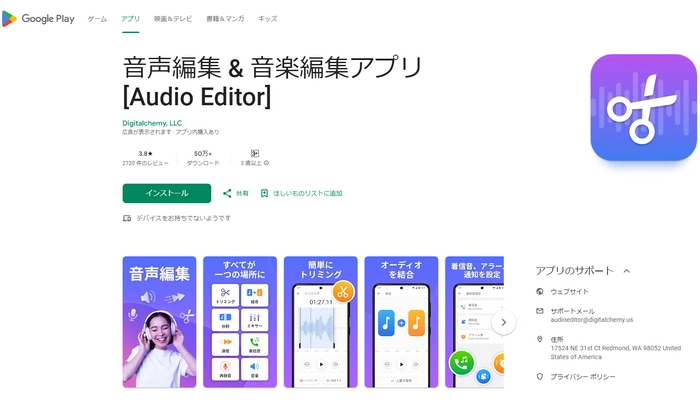
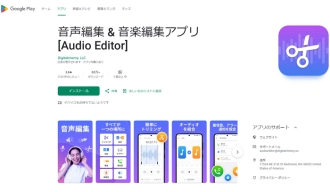
対応OS:Android、IOS
WavePad音声編集ソフトは上記紹介したフリーソフト「WavePad」のスマホ版です。MP3、WAV、FLAC、OGG など多様なフォーマットの音声ファイルに対応しています。音声ファイルを分割するほか、ファイルのビットレート、サンプルレートも変更可能です。
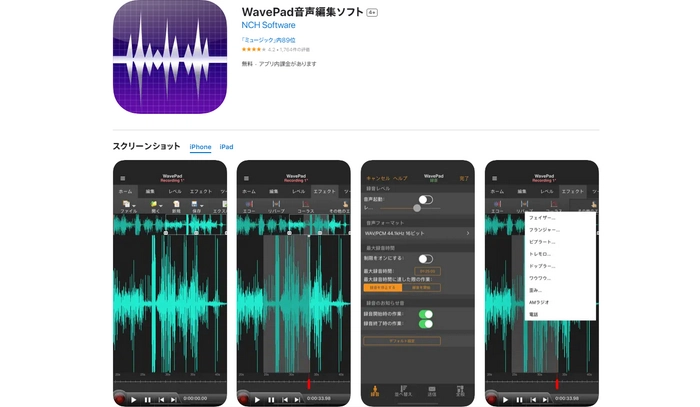
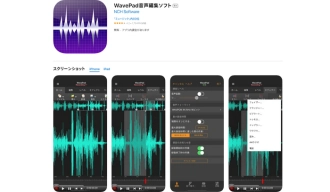
対応OS:Android、IOS
Super Soundはほとんどの音声ファイルを編集できるアプリです。トリミング機能を使って、音声ファイルを分割するほか、複数のオーディオトラックを結合したり、動画から必要なオーディオを抽出したり、ファイルのボリュームを変更したりすることも可能です。また、音声録音、オーディオ挿入などの機能も使えます。
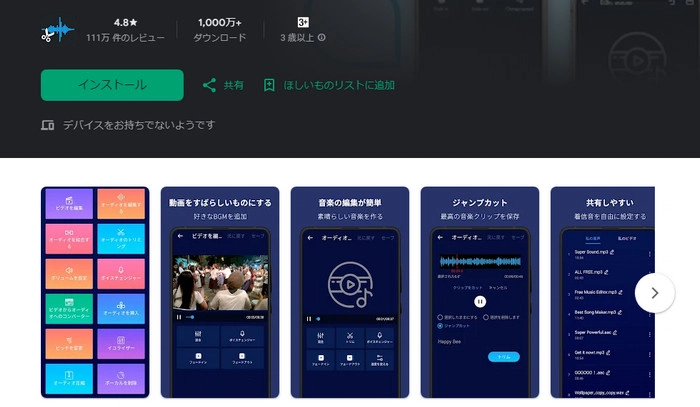
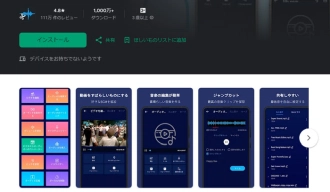
以上は今回紹介したい音声ファイル分割フリーソフト&アプリでした。必要に応じて、好きなフリーソフトを選択して、音声ファイルを分割しましょう。この記事はお役に立てれば幸いです。
利用規約 | プライバシーポリシー | ライセンスポリシー | Copyright © 2009-2025 WonderFox Soft, Inc. All Rights Reserved.